电脑开机显示屏显示无信号黑屏怎么办 电脑开机显示屏显示无信号黑屏的四种解决方法
更新日期:2023-08-25 18:39:01
来源:网友投稿
电脑开机显示屏显示无信号黑屏怎么办?很多小伙伴在使用计算机的时候会碰到电脑开机显示屏显示无信号黑屏,其实这种情况很常见,不管是台式电脑还是手提电脑都有可能出现,同时键盘灯可能也不会亮,那么碰到这种情况要怎么办呢,现在系统城就为大家带来电脑开机显示屏显示无信号黑屏的四种解决方法,大家快来看看吧。

电脑开机显示屏显示无信号黑屏怎么办?
方法一、
1.第一种原因是显示器数据线没接好或松动,如果是新装的电脑,第一次开机,主机正常运行,但显示器黑屏无信号的话,首先需要检查显示器电源是否接通,显示器是否打开,可以看下显示器电源指示灯。
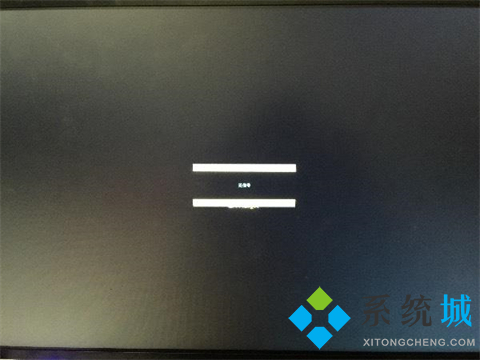
2.如果显示器接通了电源,而且打开了的话,再检查下显示器和电脑之间的数据线是否连接正常。
方法二、
1.可能是因为显示器数据线没对,很多新电脑,由于主板和显卡都是视频接口,对于独显用户,如果把显示器数据线连接的是主板视频接口,就会出现这种问题。需要将显示器数据线与主机中的独立显卡视频接口连接。

方法三、
1.如果键盘指示灯没有亮,按一下键盘上的“NUM”键或者是“NUMLOCK”键也没有任何反应,那可能是内存松了或者内存金手指氧化,可以自己试着先将电脑关机并断电,然后取下内存条,之后清理下金手指,之后重新安装,还可以试试换个插槽安装。

方法四、
1.主板BIOS错误或者静电也会导致这个问题,我们可以尝试将BIOS设置恢复出厂设置,我们将主板上纽扣电池取下来,放置几分钟之后,再将纽扣电池安装原位即可恢复BIOS初始值。取下纽扣电池也十分简单,将卡扣往外扳,纽扣电池就可以自动弹出来,就可以直接取下来了。如果看不到主板上的纽扣电池,可能被独立显卡挡住了,请将独立显卡卸下来,再操作。

以上就是小编为大家带来的电脑开机显示屏显示无信号黑屏的四种解决方法,希望能帮助到大家。
- monterey12.1正式版无法检测更新详情0次
- zui13更新计划详细介绍0次
- 优麒麟u盘安装详细教程0次
- 优麒麟和银河麒麟区别详细介绍0次
- monterey屏幕镜像使用教程0次
- monterey关闭sip教程0次
- 优麒麟操作系统详细评测0次
- monterey支持多设备互动吗详情0次
- 优麒麟中文设置教程0次
- monterey和bigsur区别详细介绍0次
周
月











